Slet gamle Windows 10-systemgendannelsespunkter for at frigøre diskplads

Med moderne bærbare computere og SSD'er med lavere kapacitet er du muligvis nødt til at finde måder at få plads. Sådan slettes gamle gendannelsespunkter for at frigøre mere plads.
Diskoprydningsværktøjet i Windows 10 tillader detfor at frigøre plads på din Windows 10-pc. Faktisk kan du få 20 GB eller mere efter en større opdatering. På de fleste moderne bærbare computere, der indeholder SSD'er med lavere kapacitet, skal du muligvis finde andre måder at øge ledig plads på. Sådan slettes alle gamle gendannelsespunkter eller alle undtagen de nyeste for at få mere plads på dit drev.
Bemærk: I Windows 10 er Systemgendannelse slået fra som standard, men det er let at tænde det. Læs mere om vores artikel: Sådan aktiveres og oprettes et systemgendannelsespunkt i Windows 10.
Slet alle gamle systemgendannelsespunkter i Windows 10
Klik på Start og type: systemgendannelse og vælg derefter Opret gendannelsespunkt fra resultaterne. Alternativt, hvis du har føjet denne pc til dit skrivebord, skal du højreklikke og vælge Egenskaber i genvejsmenuen.
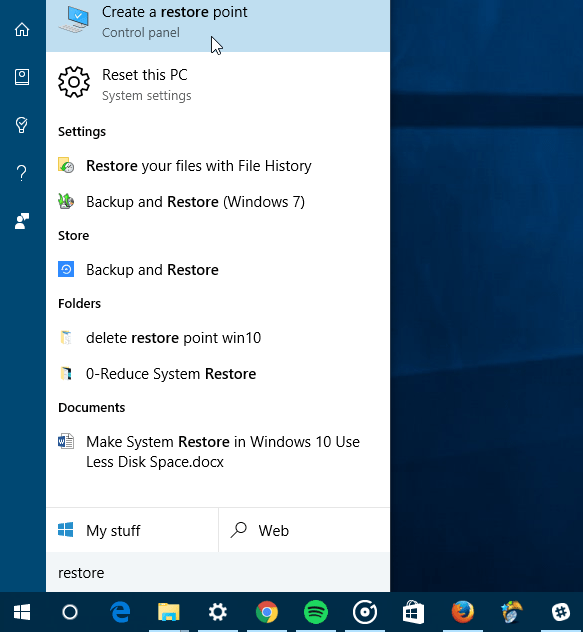
Det næste trin er at klikke på Systembeskyttelse i venstre rude.
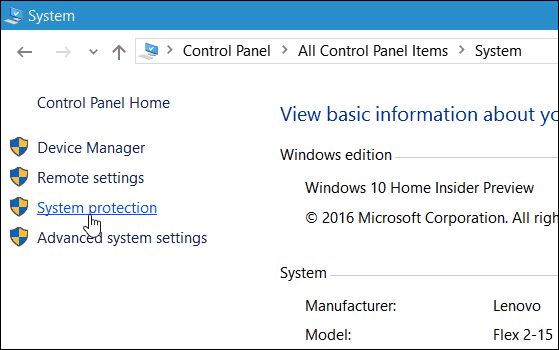
Vælg nu dit lokale drev, og klik på Konfigurer.
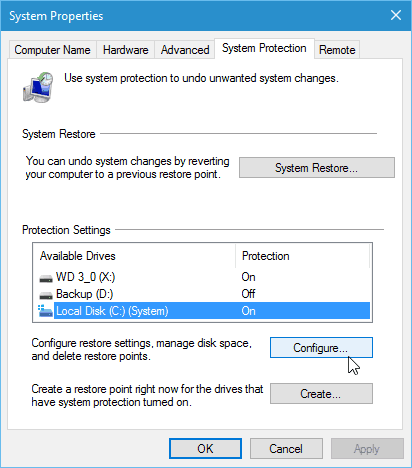
For at slette alle systemgendannelsespunkter skal du vælge Slet-knappen og derefter Blive ved i den bekræftelsesdialog, der dukker op.
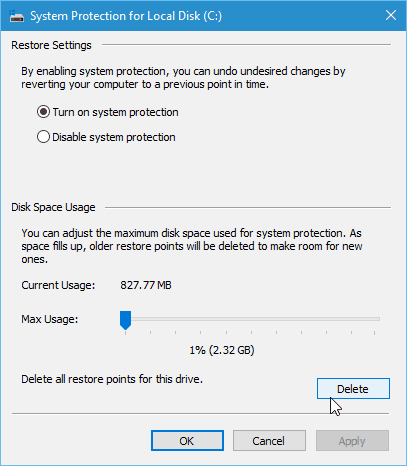
Slet alt undtagen det seneste gendannelsespunkt
Du kan også spare plads ved at slette alle tidligere gendannelsespunkter undtagen for den sidste. For at gøre det skal du køre Diskoprydning, og når det har scannet dit drev, skal du vælge Flere muligheder fane.
Klik derefter på Rens op og derefter verifikationsmeddelelsen under afsnittet Systemgendannelse og skygge-kopier.
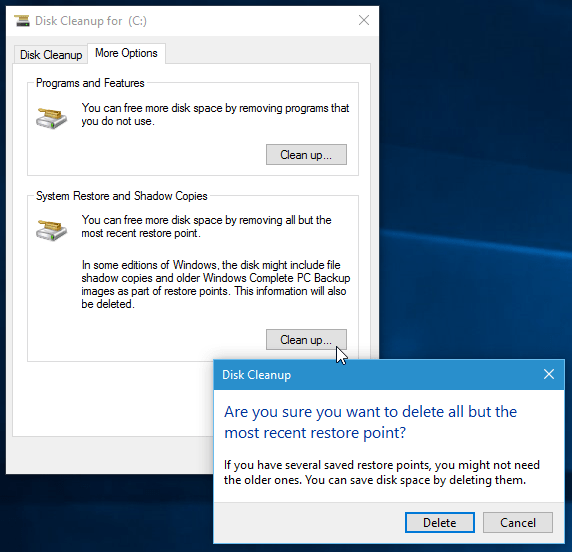
Hvis du finder ud af, at du sletter gendannelsespunkter meget, kan du se på vores artikel: Gør Systemgendannelse i Windows 10 Brug mindre diskplads.
![Fix Windows 7 med et systemgendannelsespunkt [Sådan gør du]](/images/windows-7/fix-windows-7-with-a-system-restore-point-how-to.png)









Efterlad en kommentar